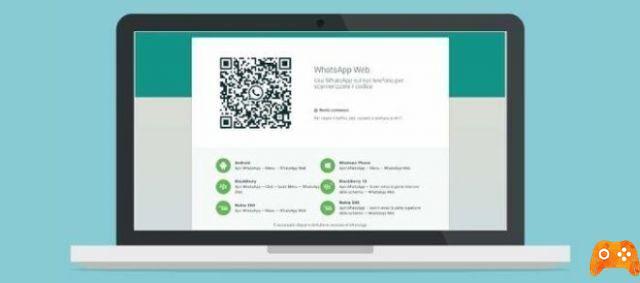
Si vous lisez ce tutoriel, c'est parce que WhatsApp Web ne fonctionne pas, restez avec nous et voyez ce que nous pouvons faire pour résoudre le problème. WhatsApp a récemment battu le record de deux milliards d'utilisateurs sur la plateforme. L'une des raisons de la grande popularité de WhatsApp est sa disponibilité multiplateforme depuis l'ancien temps. WhatsApp était accessible sur iOS, Android, Windows Phone et même BlackBerry 10 OS.
En janvier 2015, WhatsApp a annoncé le service Web WhatsApp qui utilise le téléphone pour refléter la conversation sur grand écran. Le client Web WhatsApp est simplement une extension du téléphone et les messages restent toujours sur le téléphone. Que se passe-t-il si WhatsApp Web cesse soudainement de fonctionner ?
Pourquoi Whatsapp Web Desktop ne fonctionne pas
Le service fonctionne avec les navigateurs les plus populaires et nécessite que le téléphone fonctionne parfaitement. De par sa nature, il peut y avoir plusieurs raisons pour lesquelles WhatsApp Web ne fonctionne pas sur le bureau. Normalement, WhatsApp Web fonctionne correctement, mais il peut arriver qu'il continue de charger, ne délivre pas de message ou affiche une erreur plus tôt. Il peut y avoir divers facteurs derrière le comportement.
Dans cet article, nous expliquerons pourquoi WhatsApp Web ne fonctionne pas sur votre ordinateur de bureau / ordinateur portable et quelles mesures vous pouvez prendre pour y remédier. Commençons.
1. Whatsapp ne fonctionne plus sur votre téléphone ?
Comme mentionné ci-dessus, WhatsApp Web s'appuie entièrement sur l'application mobile WhatsApp pour fonctionner correctement. Par conséquent, il est essentiel de s'assurer que WhatsApp fonctionne parfaitement sur l'appareil mobile.
Basculez vers votre mobile et assurez-vous que WhatsApp fonctionne comme prévu en envoyant quelques SMS. Si cela ne fonctionne pas correctement, vous pouvez essayer les étapes de dépannage suivantes.
- Activer/désactiver le mode avion
- Activer / désactiver les données mobiles
- Autoriser l'utilisation des données en arrière-plan
- Utilisez le Wi-Fi si vous n'avez plus de données
- Réinitialiser les réglages réseau
- Mettre à jour l'application WhatsApp sur l'appareil mobile
2. Vérifiez la compatibilité du navigateur
WhatsApp prend officiellement en charge une gamme de navigateurs tels que Google Chrome, Microsoft Edge, Opera, Firefox et Safari. Ainsi, si vous êtes toujours bloqué dans le passé et que vous utilisez Internet Explorer ou d'autres navigateurs de bureau inconnus, WhatsApp Web peut ne pas fonctionner. Essayez de passer aux options populaires pour une connexion transparente.
3. Réactiver la session
Vous pouvez essayer de réactiver la session Web WhatsApp en vous déconnectant et en vous reconnectant sur le Web. Allez sur WhatsApp Web et ouvrez la session de chat. Appuyez sur le menu à trois points dans le coin supérieur droit et sélectionnez déconnexion.
Accédez à WhatsApp Web sur votre navigateur, scannez le code QR à l'aide de l'application mobile et utilisez le service.
4. Utilisez le mode privé de votre navigateur
Lorsque nous naviguons sur le Web à l'aide de votre navigateur habituel, il collecte des caches, des cookies et d'autres fichiers sur le navigateur pour recharger rapidement les sites Web les plus utilisés. Parfois, ces fichiers peuvent interférer avec WhatsApp Web.
Tous les navigateurs offrent un mode privé/incognito qui n'utilise pas les cookies existants ou les données du site pour charger le Web WhatsApp. Sur Google Chrome ou Microsoft Edge, appuyez sur l'icône à trois points dans le coin supérieur droit et sélectionnez Mode privé. Le navigateur ouvrira une autre fenêtre avec le mode incognito activé. Visitez WhatsApp Web, scannez le code QR et commencez à utiliser le service.
5. Supprimez les cookies de votre navigateur
Utiliser le mode privé sur le navigateur n'est pas la solution idéale. Il faudra un accès pour WhatsApp, ce qui n'est pas quelque chose qu'un utilisateur apprécierait.
Vous pouvez effacer les cookies de votre navigateur pour démarrer WhatsApp Web à partir de zéro. Suivez les étapes ci-dessous pour effacer les cookies de votre navigateur. Nous parlerons ici du leader du marché Google Chrome. Le processus devrait être similaire sur tous les navigateurs.
Passage 1: sur Google Chrome, appuyez sur l'icône à trois points dans le coin supérieur droit et accédez à Paramètres. Vous pouvez également utiliser Commande +, le raccourci clavier pour un accès rapide au menu.
Passage 2: allez dans Confidentialité et sécurité et sélectionnez Effacer les données de navigation.
Passage 3: sélectionnez Cookies et autres données de site et appuyez sur le bouton "Effacer les données" en bas.
Le processus supprimera tous les cookies et les données du site de votre navigateur et vous pouvez maintenant visiter le Web WhatsApp et voir si cela fonctionne ou non.
6. Désactivez le VPN sur votre PC
Si vous utilisez un service VPN, vous pouvez le désactiver. WhatsApp peut détecter votre service VPN en tant qu'utilisateurs non autorisés et désactiver le service Web pour vous. De plus, le service VPN peut définir votre emplacement dans un pays où WhatsApp est actuellement interdit, ce qui peut également déclencher la désactivation de WhatsApp Web sur votre PC.
7. Exécutez l'outil de dépannage Internet sur votre PC
Si vous rencontrez toujours des problèmes avec WhatsApp Web, vous pouvez utiliser le dépanneur Internet sur votre PC.
Passage 1: ouvrez l'application Paramètres sur votre PC et accédez à Mise à jour et sécurité.
Passage 2: faites défiler jusqu'au menu Dépannage et sélectionnez Connexions Internet.
Passage 3: sélectionnez Exécuter le dépanneur.
Passage 4: Dans le menu suivant, appuyez sur "M'aider à créer un lien vers une page Web spécifique".
Passage 5: entrez l'URL Web de WhatsApp dans la case et elle vous indiquera la cause du problème.
8. Vérifiez l'état de Whatsapp
Le problème de WhatsApp Web peut être du côté de WhatsApp et non du vôtre. Vous pouvez visiter la page Web Downdetector et vérifier si les serveurs WhatsApp sont en panne ou fonctionnent correctement. S'il y a des problèmes de la part de WhatsApp, vous ne pouvez pas vous empêcher d'attendre qu'ils le résolvent.
Si WhatsApp ne se connecte pas, réinitialisez-le
WhatsApp Web est devenu une partie intégrante pour beaucoup dans l'ère actuelle du travail à domicile. Vous pouvez rapidement le configurer sur votre navigateur et commencer sans vérifier votre téléphone pour WhatsApp. Si vous rencontrez des difficultés pour le configurer, consultez les solutions ci-dessus pour résoudre le problème.
Nous avons écrit pour vous : Comment activer le mode sombre sur WhatsApp Web ou vous pouvez lire Comment masquer les chats WhatsApp sur Android et iPhone
Pour aller plus loin:
- Comment passer des appels WhatsApp à l'aide de l'assistant Google
- Whatsapp Web votre Android
- Comment partager le statut de WhatsApp en tant qu'histoire sur Facebook
- Comment masquer le statut de quelqu'un sur Whatsapp
- Whatsapp sur deux appareils, comment faire






